Приложения иногда могут зависать, лагать и происходить ошибки. Если такое случается то вам нужно очистить кэш на Андроид. Кэширование является неотъемлемой частью работы операционной системы Android, которое позволяет приложениям работать быстрее и эффективнее.
Однако со временем ваш смартфон может накапливать большое количество кэшированных файлов, что в некоторых случаях может иметь обратный эффект и влиять на быстроту работы. В нашей публикации мы дадим советы о том как очистить кэш на Андроиде.
Как очистить кэш на Андроид в приложениях
- Шаг 1. Откройте приложение «Настройки» в Android смартфоне. Это можно сделать, нажав значок cog в тени уведомлений.
- Шаг 2: Затем перейдите в раздел меню настроек «Приложения» и войдите на то приложение для которого нужно очистить кэш или данные.
- Шаг 3: Далее перейдите «Хранилище», где будут кнопки «Очистки кэш» и «Стереть данные».
 |
 |
 |
Как почистить кэш на Андроид сразу во всех приложениях
- Войдите в приложение «Настройки» на Андроид смартфоне (планшете).
- Перейдите в раздел настроек «Хранилище и USB-накопители».
- Перейдите в подраздел «Данные кэша».
- Подтверждаем удаление кэша.
 |
 |
 |
После выполненных шагов будет удалены кэшированные данные во всех приложениях.
Как очистить кэш на Андроиде. 3 ПРОСТЫХ СПОСОБА
Как удалить весь кэш на Android в рекавери меню
- Полностью выключите Android устройство, зажав кнопку питания и подтвердив выключение.
- Затем необходимо одновременно зажать и удерживать кнопки питания и увеличение громкости чтобы войти в «Рекавери меню».
- Далее запустится «Режим восстановления» .
- В данном режиме нужно выбрать «Очистить кэш устройства» у вас будет написано: wipe cache partition (чтобы выбрать нужный пункт используйте для навигации кнопки громкости).
- После полного удаления кэша на Android выполните перезагрузку.

Как Очистить Кэш и Память Телефона Samsung не УДАЛЯЯ НИЧЕГО НУЖНОГО. Удаляем КЭШ и ПАМЯТЬ Андроид
Как удалить кэш на Андроид с помощью приложений
Важно понимать, что очистка кэша — это только временное исправление, так как при последующем пользовании данные будут продолжать кешироватся. Если вам необходимо очищать кеш на в регулярном режиме можно для удобства скачать приложение для очистки кэша. Приложений в Google Play для удобной очистки кешированных данных очень много и посоветовать какой нибудь мы не будем, а предложим три самых рейтинговых приложения.
CCleaner: очистка мусора
CCleaner для Android — это мощное и удобное приложение для очистки, которое поможет вам улучшить производительность вашего устройства.
Приложение имеет простой и интуитивно понятный интерфейс, который позволяет легко настроить его для удовлетворения ваших потребностей. С CCleaner для Android вы можете очистить кеш и историю браузера, удалить временные файлы и логи, а также отключить ненужные приложения. Это поможет ускорить работу вашего устройства и освободить место для новых файлов.
Кроме того, CCleaner для Android поможет вам отслеживать состояние вашей системы и производительности устройства. Вы можете контролировать использование памяти и процессора, а также узнать, какие приложения потребляют больше ресурсов, чтобы оптимизировать работу устройства.
Price: To be announced
Cleaner — очистка мусора и кэша
Cleaner — это мощное приложение для оптимизации работы смартфона, которое способно очистить и ускорить устройство, а также удалить кэш. Приложение Cleaner не только улучшит производительность вашего телефона, но и сделает его максимально эффективным и удобным в использовании.
С помощью Cleaner вы сможете освободить место на устройстве, удалив ненужные файлы и приложения. Он также может оптимизировать процессы, улучшить скорость работы телефона и увеличить продолжительность его работы от одного заряда батареи до другого.
Price: Free
Также вы можете выбрать сами, приложение способное эффективно делать очистку кэша и ненужных файлов на вашем Android устройство, в разделе «Инструменты» в Google Play.
Часто задаваемые вопросы о кэше в Android телефоне
Зачем нужен кэш в телефоне?
Кэш в телефоне нужен для ускорения работы приложений. Когда вы открываете приложение на телефоне, оно сначала загружается из памяти телефона, а затем начинает работать. Некоторые данные, например, иконки, шрифты, изображения и другие элементы интерфейса, которые используются приложением, сохраняются в кэше. Это позволяет приложению быстрее загружаться и работать более плавно.
Кроме того, кэш может также использоваться для хранения данных приложений, таких как списки контактов, истории браузера и т.д., чтобы пользователи могли быстрее получать доступ к этим данным. Однако, если кэш накапливается слишком большим, это может занять много места на телефоне и замедлить его работу, поэтому рекомендуется периодически очищать кэш приложений.
Где находится кэш на Андроиде?
На устройствах Android кэш файлов приложений хранится в различных местах в зависимости от приложения.
Обычно кэш находится в папке /data/data/package_name/cache, где package_name — это название пакета приложения. Однако, чтобы получить доступ к этой папке, необходимо иметь root-права на устройстве.
Если у вас нет root-прав, вы можете найти кэш приложения в меню «Настройки» -> «Приложения» -> выберите нужное приложение -> «Хранилище» -> «Очистить данные» или «Очистить кэш».
Источник: tvoy-android.com
Как правильно очистить кэш популярных мессенджеров WhatsApp и Telegram, чтобы максимально освободить занятую память на смартфоне
Каждый день мы активно пользуемся популярными мессенджерами WhatsApp или Telegram и даже не догадываемся о том, что со временем все загруженные файлы оседают в памяти персонального компьютера или смартфона. А это в дальнейшем может отразиться на быстродействии приложения и смартфона в целом. Предлагаю рассмотреть, как почистить кэш или загруженные файлы популярных мессенджеров и не повредить системе в целом.

Как очистить кэш на мобильной версии WhatsApp или Telegram
Начнем, пожалуй, именно с мобильных версий популярных и доступных мессенджеров. Потому как скорее всего, мобильные версии наиболее популярны и используются намного чаще.
На самом деле, когда я посмотрел, сколько занимает места каждый мессенджер я малость, был ошеломлен. И на самом деле при довольно пассивном использовании занимаемый объем доходил до 15 Гб. А если у вас смартфон с ограниченным количеством памяти, то это очень скажется на работоспособность вашего мобильного гаджета.
Так вот, чтобы очистить кэш, можно воспользоваться несколькими способами, при этом получить 100% результат удаления ненужных файлов.
Первый и я считаю самый простой способ. Зажимаем ярлык программы и в открывшемся контекстном меню выбираем «О приложении». После чего открывается соответствующее меню, в котором можно посмотреть различные пункты меню: использование памяти, сведения о расходе трафика или использовании батареи. Все это позволит более точно настроить программу под ваши индивидуальные потребности. Но нам нужен пункт меню «использование памяти», внутри которого можно увидеть занятую программой память и возможность удаления загруженных файлов и очистка кэша.
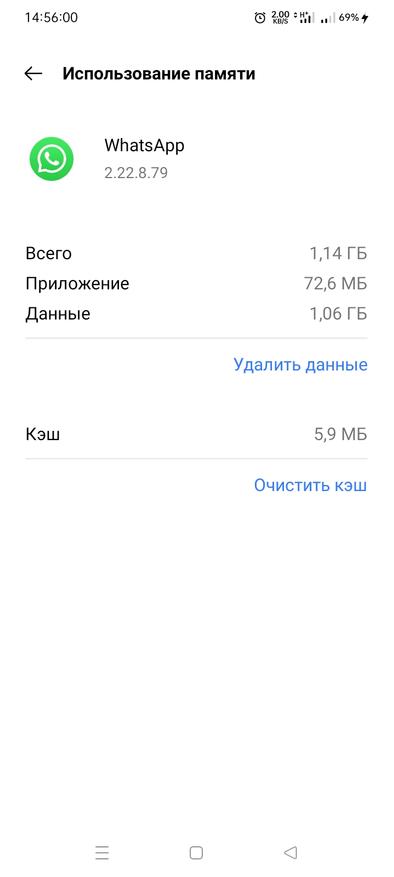
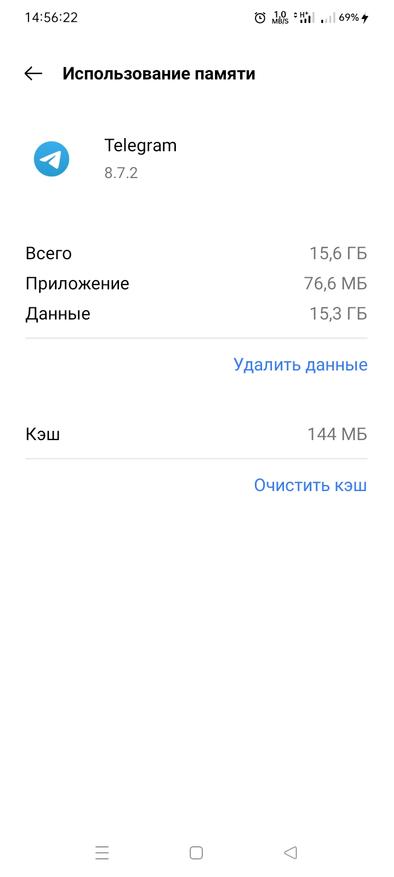
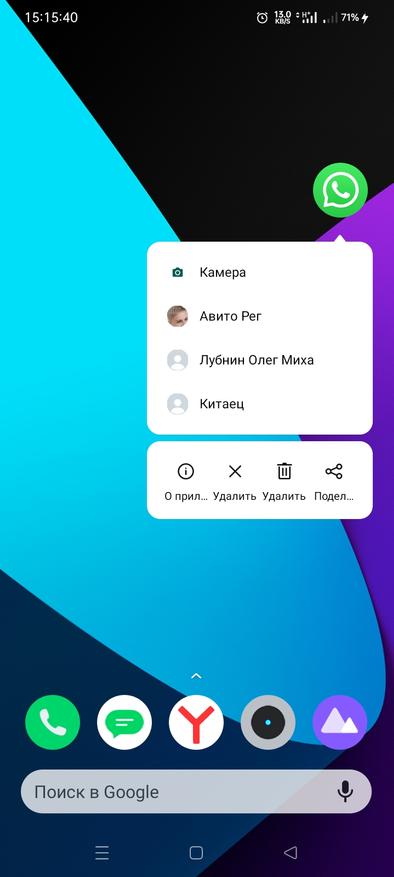
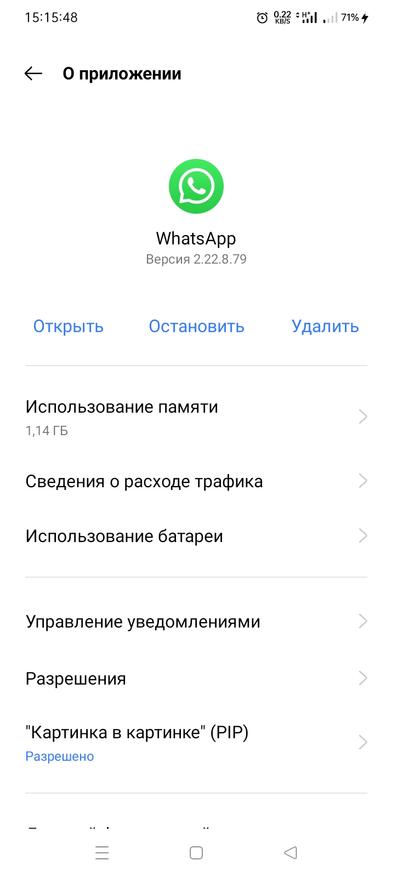
В те же меню можно попасть, но слегка другим путем, а именно через настройки. На разных версиях операционных систем названия могут слегка отличаться, но сам смысл примерно одинаковый. Для входа в меню нужно пройти в «настройки / память / приложения / использование памяти».
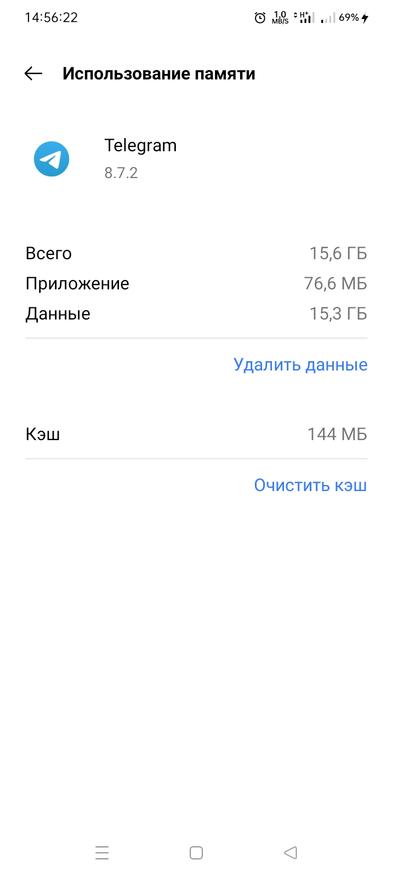
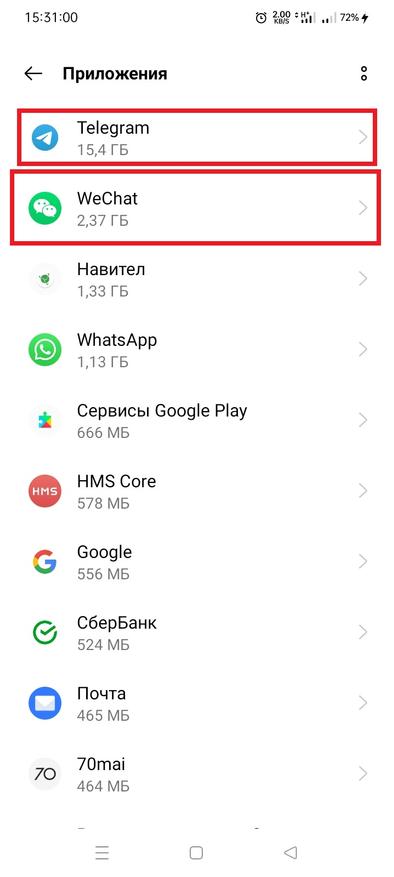
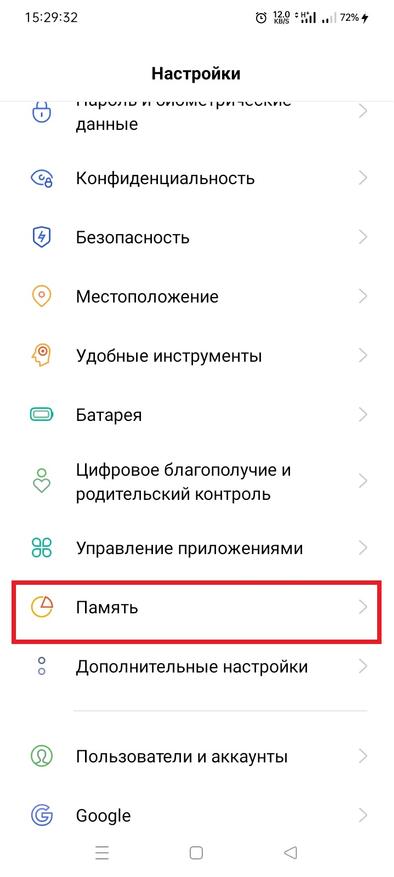
На самом деле используемые приложения скапливают в себе очень много мусора, поэтому надо чаще очищать.
Автоматическая очистка кэша в Telegramm
Если вы активный пользователь Телеграмм, то ручная очистка временного хранилища поможет но ненадолго. Поэтому рекомендую настроить автоматическую очистку кэш, а для этого стоит лишь перейти в соответствующие настройки расположенные в «данные и память / использование памяти».
Здесь можно плавно отрегулировать максимальный объем хранимых данных и определить временные интервалы хранения кэша.
Хранение медиафайлов предлагается выбрать из интервалов: 3 дня, 1 неделя, 1 месяц и всегда, а максимальный выделенный размер под временные может достигать от 5 Гб до бесконечности (пока не закончится память устройства). Правильно выставленные интервалы автоматически удалят кэш по достижению времени или объему.
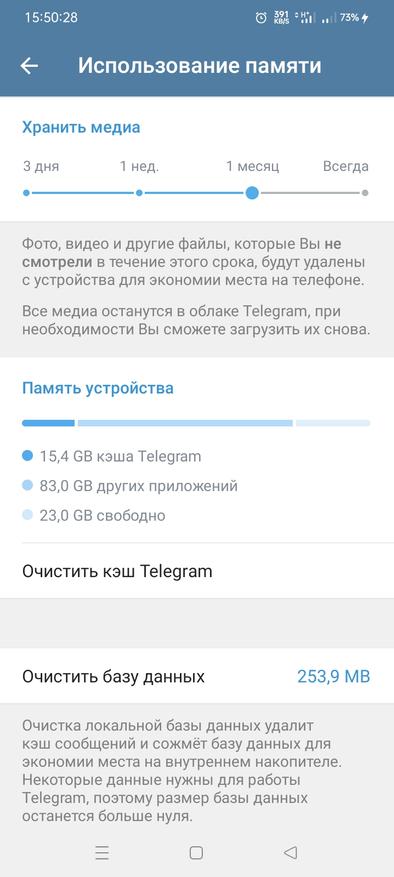
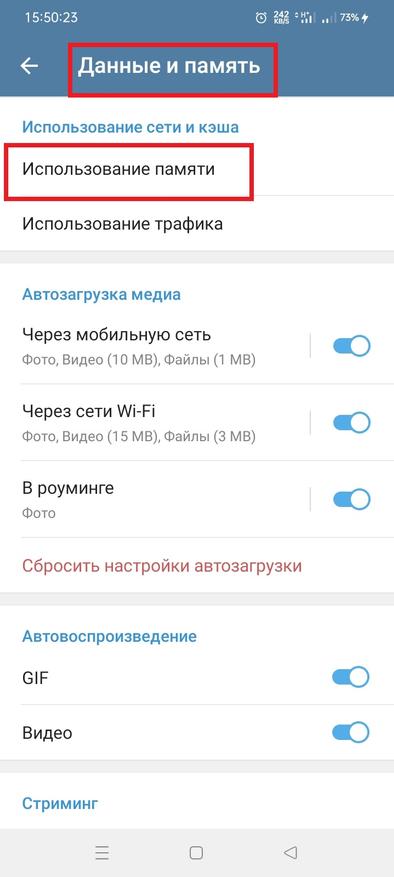
Отключение автоматического сохранения файлов в WhatsApp
Если с Телеграмм все довольно просто, то с WhatsApp, немного запутаннее. Здесь нет жесткого ограничения по времени или объему, а есть лишь полная блокировка от загрузки файлов на внутреннюю память гаджета. Поэтому если не ограничить экономию данных, то все отправляемые вам или вами файлы сохраняются в галереях устройства. А чтобы этого избежать включаем в «настройках / данные и хранилище» — экономия данных. И выбираем, какие типы данных будут автоматически подгружаться в память вашего гаджета: видео, документы, аудио или фото).
Здесь же можно включить ограничение на автоматическую загрузку файлов через мобильную сеть и направить все через WiFi. Это позволит сохранить мобильный интернет-трафик.
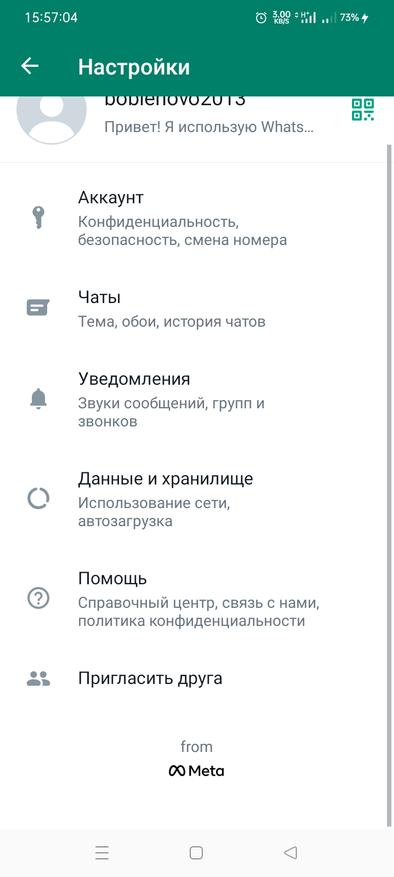
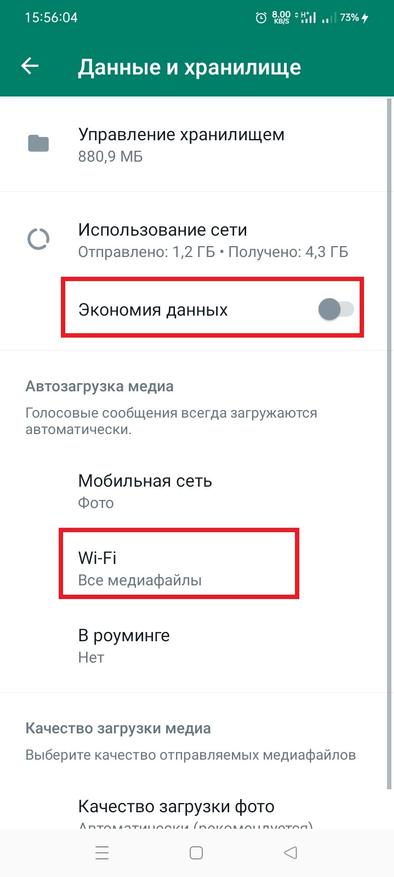
Конечно же, самый простой и надежный способ очистки кэша можно считать полное удаление программы с мобильного устройства.
Надеюсь, мои рекомендации помогут очистить ваш смартфон или планшет от огромного количества ненужной информации.
Источник: www.ixbt.com
Разбираемся что такое кэш в телефоне и как его очистить
Многие владельцы смартфонов слышали фразу «хочешь, чтобы гаджет работал быстрее – почисти кэш». Совет абсолютно верный, но далеко не все представляют себе, как осуществляется подобная процедура и о чем вообще идет речь. Поэтому для начала разберемся, что такое кэш в телефоне на Андроид и зачем его чистить.
Что такое кэш в телефоне?

Будет полезным
Кэш (Cache) – специально выделенная область системной памяти, используемая для сохранения определенной информации, которая необходима установленным приложениям. Основная цель этого раздела – ускорить процесс работы смартфона.
К примеру, программы просмотра графических объектов сохраняют там эскизы, чтобы повторно не загружать процессор пересчетом картинки. Веб-браузеры хранят макеты наиболее часто посещаемых страниц, чтобы исключить их постоянное скачивание, а также уменьшить трафик и время ожидания.
Зачем нужна очистка кэша?
Единственная проблема, связанная с использованием кэша, заключается в его постоянном росте. В конечном итоге, это приведет к нехватке памяти для работы основных приложений, что отрицательно скажется на быстродействии гаджета.
В результате получится, что кэш выполняет функции, абсолютно противоположные тем, для которых предназначен: замедляет работу устройства вместо ускорения всех активных процессов.
Из подобной ситуации существует простой выход – очистка кэша ОС Андроид. Это довольно простая операция выполняется различными методами, которые подробно рассмотрены ниже.
Часто задают вопрос «что будет, если очистить кэш на Андроид?». Вреда это, однозначно, не принесет.

Обратите внимание
Процедура абсолютно безопасна, если выполнять ее с соблюдением определенной технологии. Зато размер высвобожденной памяти и увеличение скорости работы мобильного устройства (особенно если память была забита графическими файлами и результатами онлайн-просмотров видео) будут ощутимы и порадуют владельца смартфона.
Единственное предупреждение: при очистке кэша работающих программ может возникнуть сбой в их функционировании. Поэтому перед проведением подобной операции рекомендуется предварительно закрыть все активные приложения.
Виды кэша
Операционная система Андроид подразделяет cache-память на три основных группы:
- Dalvik. Внутренняя системная область, отданная под память виртуальной машины- регистра Далвик. Доступ пользователям в этот раздел закрыт, да и не рекомендован: удаление данных может вызвать серьезный сбой в работе гаджета.
- Системный cache. Используется для работы программ и приложений, обеспечивающих функционирование операционной системы. Сюда нам тоже вход заказан, поскольку непрофессиональное вмешательство в работу ОС приведет к непредсказуемым последствиям.
- Кэш приложений пользователя – именно тот раздел внутренней памяти, который можно и нужно периодически освобождать. Все рекомендации на тему «Как очистить кэш на Андроиде» касаются именно области пользовательских программ.
Теперь, получив общее представление о предмете, переходим непосредственно к процедурам очистки кэша на Андроиде.
Популярные способы очистки
Существует три основных варианта того, как очистить кэш на Андроиде:
- с помощью системных возможностей;
- используя сторонние приложения;
- воспользовавшись функциями режима восстановления (Recovery Mode).
Первые два способа предоставляют возможность удаления данных как всех пользовательских приложений одновременно, так и кастомного подхода к процессу: можно очистить кэш в телефоне на Андроид только для одной или нескольких программ, не трогая остальные.
Системная очистка в старых версиях Андроид
Для операционной системы до 5 версии включительно групповой способ очистки недоступен, придется отдельно выполнять операцию для каждого приложения. Последовательность действий такова:
-
заходим в меню «Настройки», активируем «Приложения»;
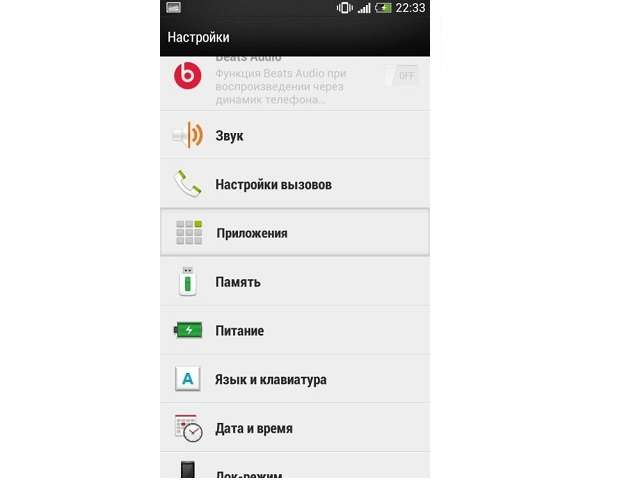
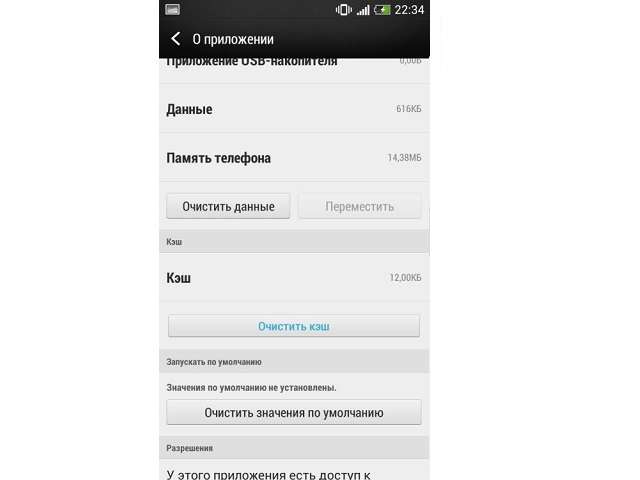
Очистка в новых версиях ОС
Алгоритм того, как очистить кэш на Андроиде для Самсунг Галакси и прочих современных моделей телефонов, использующих ОС версии 6 и выше, несколько отличается. В этом случае кнопка «Очистить кэш» в разделе каждого приложения отсутствует. Необходимо активировать пункт меню «Хранилище», и уже в открывшемся окне запустить процедуру.
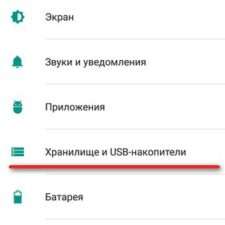
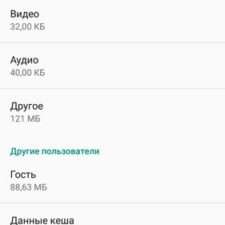
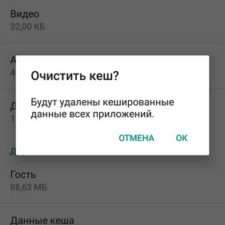

Будет полезным
В большинстве новых модификаций ОС существует возможность единовременной очистки всего пользовательского кэша. Для этого следуем по цепочке меню «Настройки» -> «Память» -> «Данные кэша» и в ответ на появившийся запрос «Очистить?» подтверждаем действие нажатием «ОK».
Использование специальных приложений
Существует множество утилит, в набор функций которых входит очистка кэша: Cache Cleaner, Clean Master, CCleaner и другие. Большинство из них бесплатны и доступны для скачивания в стандартном магазине Google Store. Рассмотрим, как почистить кэш на Андроиде при помощи каждой из указанных программ.
Для начала нужно скачать выбранное приложение из магазина и установить его на своем смартфоне или планшете. Затем запускаем утилиту и выполняем следующие действия:
-
Cache Cleaner. Нажимаем на пиктограмму мусорной корзины, расположенную в правом верхнем углу, и подтверждаем свой выбор, кликнув «ОK». Полезной особенностью данной программы является возможность выставить напоминание: на панели уведомлений будет постоянно отображаться информация о текущем размере cache. Для проведения очистки не нужно даже запускать приложение, достаточно тапнуть на саму иконку с корзиной.
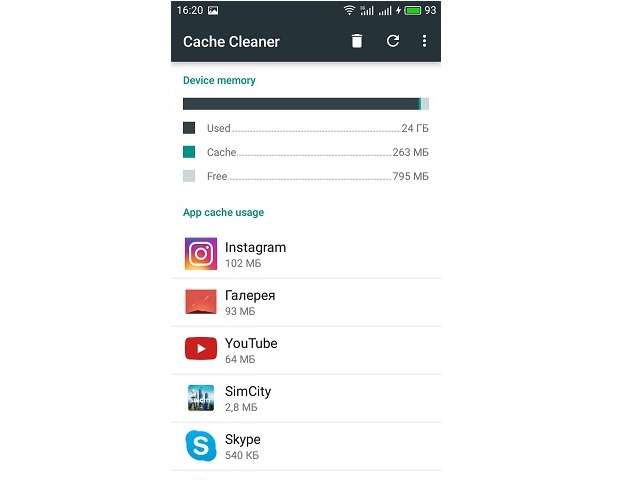
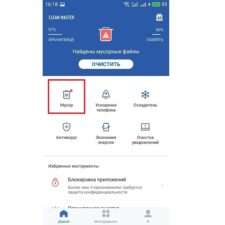
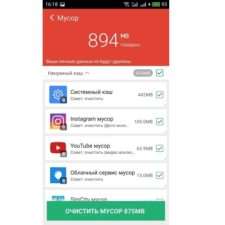
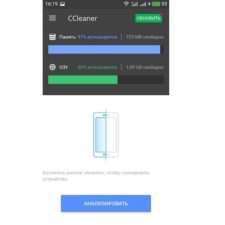
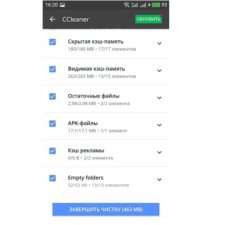
Использование режима восстановления
Запуск Recovery Mode обычно осуществляется при серьезных неполадках в работе гаджета, поэтому прибегать к нему лишний раз нецелесообразно. Владельцев смартфонов, произведенных в Китае, может подстерегать сюрприз в виде меню Рекавери на китайском языке. В этом случае, во избежание неприятных последствий, лучше выбрать другой вариант очистки.

Обратите внимание
Обладатели англоязычного меню режима восстановления могут очистить память, выбрав пункт «Wipe cache partition».

Кроме того, очистка cache произойдет при возврате к заводским настройкам (пункт меню «Wipe data/factory reset»). Однако следует иметь в виду, что при этом полностью исчезнут все следы пользовательской активности: помимо кэша, удалятся и сами пользовательские приложения вместе с адресной книгой и сохраненными файлами. Поэтому не стоит пользоваться режимом Рекавери без особой необходимости.
Источник: mobila.guru